I den här guiden, kolla in hur man kontrollerar CPU-användning i Linux.
CPU-användning i Linux
CPU: n är den primära källan till all processorkraft som en dator erbjuder. För att få ut det mesta är det nödvändigt att hantera och optimera dess användning.
Moderna operativsystem är optimerade för att använda CPU så effektivt som möjligt. Även andra appar där ute är ganska optimerade. Användarna kan dock inte vara det. I mitt fall spelar jag till exempel spel medan det finns hundratals webbläsarflikar öppna och flera bakgrundsuppgifter körs. Medan all programvara är optimerad kommer mitt sätt att använda att orsaka en högre CPU-belastning.
Om flera användare är inloggade blir CPU-användningen automatiskt hög. Systemadministratören kanske dock vill hålla ett öga på det för att säkerställa att någon inte slår allt, vilket orsakar generellt dålig systemprestanda och erfarenhet. Om en viss process / app orsakar för mycket CPU-användning kan det antingen vara felaktigt, felaktigt eller så är det.
Ibland kan ovanlig CPU-användning också indikera att det finns ett systemintrång.
Baserat på all denna information kan det vara ganska insiktsfullt att kontrollera CPU-användningen.
Kontrollera CPU-användningen i Linux
När det gäller Linux finns det många verktyg för att övervaka CPU-användning. Den har olika inbyggda systemanrop för att extrahera prestandamätningar. Några av verktygen är förinstallerade med alla Linux-distroer, vissa kan kräva manuell installation.
Alla följande metoder visas på Ubuntu 20.04.1 LTS. De kommer dock att fungera bra på alla andra moderna distroer.
Kontrollera CPU-användningen med toppen
Med hjälp av toppen kan du övervaka systemet i realtid. Den rapporterar en kort sammanfattning av systeminformation tillsammans med en lista över processer och trådar som för närvarande hanteras av Linux-kärnan. Det erbjuder också interaktiva alternativ för att ändra sitt beteende och utföra olika åtgärder.
Det översta verktyget kan visa CPU-användning. Starta verktyget.
$ topp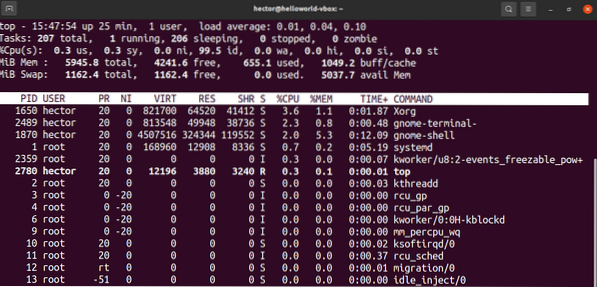
Här är nyckelraden att fokusera på den tredje. Utgångsvärdena förklaras kort. Varje värde förklarar hur mycket tid CPU spenderar på att utföra något.
- oss: tid som används för att köra processer för människor i "användarutrymmet".
- sy: Tidsåtgång för att köra "kernel space" -processer.
- ni: Tidsåtgång för att köra processer med anpassat (manuellt inställt) trevligt värde.
- id: Tidsförbrukning inaktiv.
- wa: Spenderad tid på att slutföra I / O-begäran.
- hej: Avbruten tid för service på hårdvara.
- si: Avbruten tid för programvara för service.
- st: Förlorad tid för att köra virtuell maskin, även känd som "stjäla tid".
Nu kan du sortera och filtrera processlistan med olika snabbtangenter. Här har jag beskrivit de som är associerade med CPU-användning.
- P: Sortera processer efter CPU-användning.
- I: Ta bort lediga processer från listan. För att återgå, tryck på “I” igen.
- M: Sortera listan efter minnesanvändning.
- S: Sortera listan efter hur länge processer har körts.
- U: Filtrera processerna efter ägaren.
- K: Döda en process. Kräver PID för processen.
Kontrollera CPU-användning med htop
Htop och top båda är i princip samma verktyg. De erbjuder båda samma funktioner när det gäller systemövervakning. Men htop erbjuder en bättre livskvalitetsupplevelse.
Standardskärmen på htop är bekvämare att arbeta med. Användargränssnittet har bättre klarhet än toppen. Texterna är färgade och trevliga att titta på. Det erbjuder också både horisontell och vertikal rullning.
Medan de flesta distros har top installerat som standard måste du installera htop manuellt. Det är bäst att installera htop med snap eftersom det fungerar på alla Linux-distroer. Förutsatt att du har snappy (snap package manager) installerat, kör följande kommando.
$ sudo snap install htop
Starta htop.
$ htop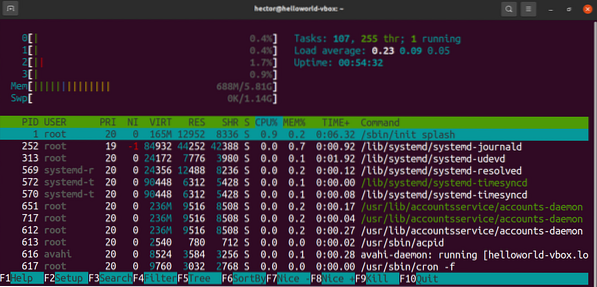
Jag kommer inte att diskutera något mer eftersom användningen av htop är densamma som toppen.
Kontrollera CPU-användning med iostat
Iostat-verktyget rapporterar CPU- och I / O-användningsstatistik. Det är ett enkelt verktyg med enkel produktion. Den rapporterar dock bara statistiken från det ögonblick som verktyget kördes. Till skillnad från topp eller htop erbjuder iostat inte systemövervakning i realtid.
Iostat-verktyget kommer som en del av sysstat-paketet. Den är tillgänglig på nästan vilken Linux-distro som helst. Förutsatt att du har installerat sysstat-paketet, låt oss gå vidare.
Starta iostat.
$ iostat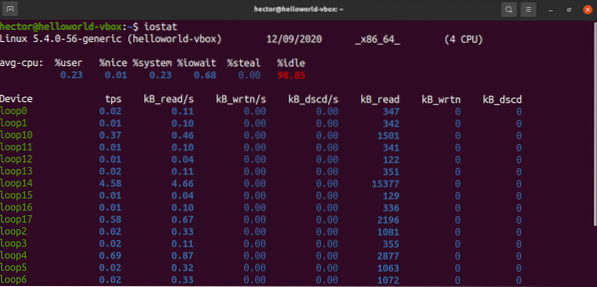
Intresserad av en mer ingående rapport? Använd "-c" -flaggan för att se CPU-användning av användarprocesser, systemprocesser, I / O-väntan och inaktiv tid.
$ iostat -c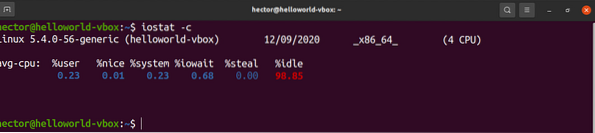
Använd flaggan “-x” för utökad statistik. Flaggan “-t” definierar hur många gånger varje rapport ska visas.
$ iostat -xtc 5 2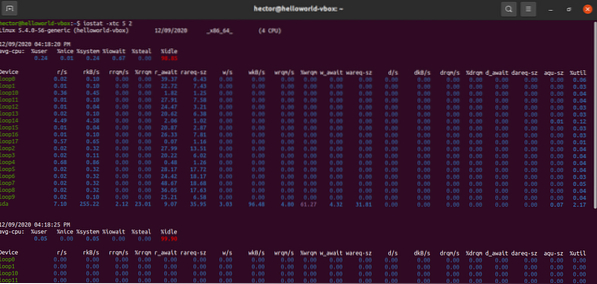
Kontrollera CPU-användningen med mpstat
Verktyget mpstat är en del av sysstat-paketet. Verktyget rapporterar användningen av enskilda processorer eller processorkärnor.
För att använda mpstat måste du ha sysstat-paketet installerat i ditt system. Förutsatt att du redan har paketet installerat, låt oss gå vidare.
Starta mpstat.
$ mpstat
Här är vad värdena betyder. Varje värde beskriver CPU-användningen på en viss nivå.
- % usr: CPU-användning på användarnivå.
- % trevlig: CPU-användning av "trevliga" användarprocesser.
- % sys: CPU-användning av kärnan.
- % iowait: Väntar på skivläsning / skrivning.
- % irq: Hantering av maskinvarustörningar.
- % mjuk: Hanteringsprogramvaran avbryter.
- % steal: Tvingas vänta på en hypervisor som hanterar virtuella processorer.
- % gäst: Kör en virtuell processor.
- % tomgång: stående tomgång.
Kontrollera CPU-användning med sar
Sar-kommandot är för att samla in och rapportera systemaktivitetsinformation. Den erbjuder en kort och enkel rapport om CPU-användning.
Vi kan använda sar för att erbjuda CPU-informationen vid ett visst intervall (i sekunder). Även om det inte är en realtidsrapport, är det fortfarande bättre att arbeta med.
$ sar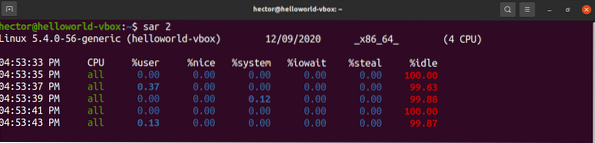
I det sista exemplet skulle sar springa oändligt. Vi kan definiera hur många instanser sar kommer att skriva ut. I följande exempel skriver sar utskriften med 5 sekunders intervall, tio gånger.
$ sar 5 10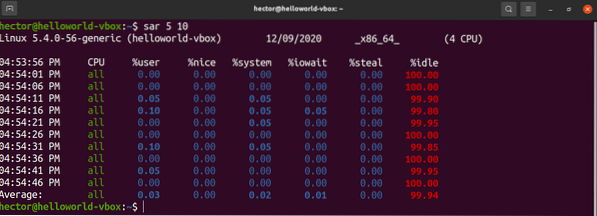
Kontrollera CPU-användningen med hjälp av vmstat
Verktyget vmstat rapporterar olika systeminformation som systemprocesser, minne, swap, CPU-prestanda och I / O.
Kör vmstat. Den rapporterar systeminformationen i det ögonblick den kördes.
$ vmstat
I likhet med sar kan vmstat rapportera systemstatus med ett fast intervall (i sekunder).
$ vmstat 3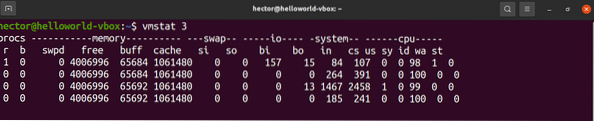
I det sista steget skulle vmstat köras oändligt. För att köra vmstat under en viss tidsperiod, definiera antalet körningar. Här rapporterar vmstat systemstatus med 3 sekunders intervall, i 10 gånger.
$ vmstat 3 10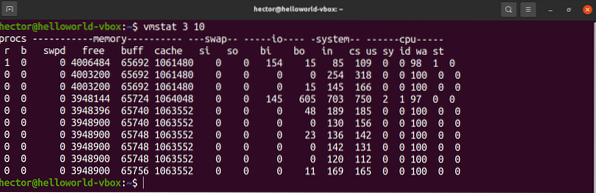
Kontrollera CPU-användningen med hjälp av blickar
Glances är ett kraftfullt verktyg för övervakning av systemstatus. Det är skrivet i Python som använder psutil-biblioteket för att fånga olika systeminformation. Blickar erbjuder massor av djupgående systeminformation som CPU-övervakning, minne, nätverksanvändning, disk I / O, processer och filsystemanvändning, etc. Kolla in blickar på GitHub.
Installera blickar är en enkel uppgift. Följande metod fungerar på alla GNU / Linux-distro. Allt du behöver är att ha antingen curl eller wget installerat i ditt system. Blickar installeras med alla nödvändiga beroenden.
$ curl -L https: // bit.ly / blickar | / bin / bash$ wget -O- https: // bit.ly / blickar | / bin / bash
Blickar finns också som ett snäpppaket. Förutsatt att du har snappy (snap package manager) installerat i ditt system, installera Glances snap från Snapcraft. Kolla in blickar på Snapcraft.
$ sudo snap installerar blickar
Att använda blickar är väldigt enkelt. För att starta det fristående läget, kör följande kommando.
$ blickar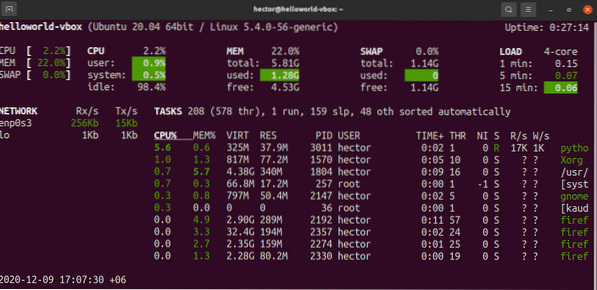
Blickar erbjuder också att köras i webbserverläge. För att starta webbservern, kör följande kommando.
$ blickar -w
För att komma åt servern, gå till följande URL.
$ http: //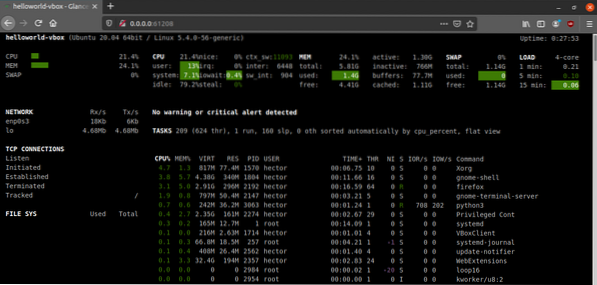
För rå informationsutmatning kan blickar skriva ut utdata till STDOUT.
$ blickar - stdout cpu.användare, mem.används, ladda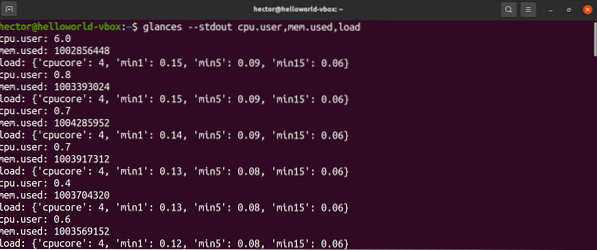
Slutgiltiga tankar
Det finns många sätt att få CPU-användning. Medan alla fungerar bra, beroende på din nödvändighet, kan du behöva hålla fast vid några av dem. Om du är systemadministratör erbjuder mastering top / htop och blickar mest flexibilitet. Om du bara vill ha en snabb uppdatering av systemresursförbrukningen, erbjuder andra metoder en bättre upplevelse.
Kontroll av CPU-användning är bra och användbart. För att säkerställa stabilitet är det dock nödvändigt att verifiera att ditt system kan fungera bra även under maximal stress. Kolla in några användbara Linux-appar för stresstest och benchmark CPU-prestanda.
Happy computing!
 Phenquestions
Phenquestions


